word中无法打印图形怎么办 打印图形不显示的设置方法
word是我们常用的办公软件,通常我们会用word打印很多文档文件,那么word中无法打印图形怎么办?下面小编带来打印图形不显示的设置方法,希望对大家有所帮助。
打印图形不显示的设置方法:
1、首先我们应该先打开word文档,然后在word文档内点击“空白文档”选项,新建一个新的Word文档。

2、然后在word文档中点击菜单栏的“插入”选项选择图形,将选择的图形插入到文档中。

3、接着我们再点击“文件”选项命令,在文件选项命令窗口中,将选项卡切换到“打印”。在打印预览窗口并没有看到我们插入的图形。

4、然后我们应该返回到上一个步骤文件命令窗口,点击“选项”命令选项。

5、接着我们应该直接打开word对话框

6、此时我们应该在对话窗口中切换到“显示”选项卡栏

7、此时我们应该在对话窗口中切换到“显示”选项卡栏,具体操作如下图所示: 在显示中我们找到打印选项区域下的“打印在 Word 中创建的图形”选项并将其勾选“√”,再确定保存下来就可以了,具体操作如下图所示:

8、完成 最后,只要我们返回文档,再点击打印预览,就可以看到我们想要打印的内容了。

以上就是word中无法打印图形怎么办,打印图形不显示的设置方法。相信看完之后对大家一定有所帮助。更多软件教程请继续关注脚本之家!
相关文章

word中怎样快速找到指定页码数和行数 word极速定位页码行数技巧
word是我们常用的办公软件,当word文档内内容比较多,我们查找起来比较困难,有时候有目录页数的备注,我们可以根据页数来快速定位。那么word中怎样快速找到指定页码数和行2017-12-04 word是我们常用的办公软件,但是每次打开都会显示配置进度,很苦恼,那么word每次打开时弹出配置进度怎么办?下面小编带来解决方法,希望对大家有所帮助2017-12-02
word是我们常用的办公软件,但是每次打开都会显示配置进度,很苦恼,那么word每次打开时弹出配置进度怎么办?下面小编带来解决方法,希望对大家有所帮助2017-12-02 word是我们常用的办公软件,有时在使用时,图标会莫名其妙不显示,那么word图标不显示怎么办?下面小编带来设置显示word图标的方法,希望对大家有所帮助2017-12-02
word是我们常用的办公软件,有时在使用时,图标会莫名其妙不显示,那么word图标不显示怎么办?下面小编带来设置显示word图标的方法,希望对大家有所帮助2017-12-02
word中怎样将多页文字合成一页 word合并多页文字的设置方法
word是我们常用的办公软件,在工作中我们用word打字或写文章时,会出来很多页,有时为了需要只想用一页纸打印出来,那么word中怎样将多页文字变为一页?下面小编带来word合2017-12-01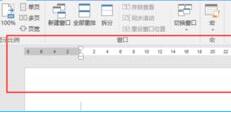
word 2017怎么打开标尺?word 2017标尺工具打开教程
word 2017怎么打开标尺?这篇文章主要介绍了word 2017标尺工具打开教程,需要的朋友可以参考下2017-12-01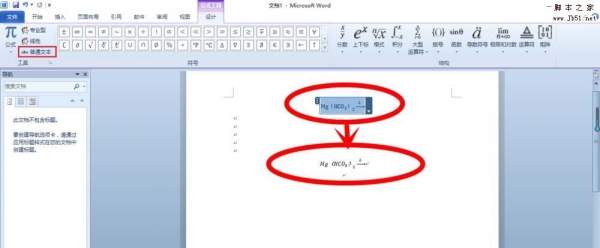 word怎么输入复杂的化学方程式?word中需要输入化学方程式,该怎么输入这些复杂的公式呢?下面我们就来看看详细的教程,很简单,需要的朋友可以参考下2017-12-01
word怎么输入复杂的化学方程式?word中需要输入化学方程式,该怎么输入这些复杂的公式呢?下面我们就来看看详细的教程,很简单,需要的朋友可以参考下2017-12-01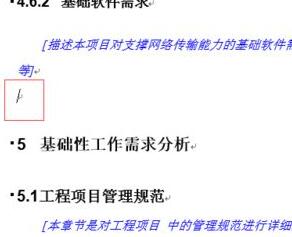 word2016怎么分页?这篇文章主要介绍了word2016分页图文教程,需要的朋友可以参考下2017-11-30
word2016怎么分页?这篇文章主要介绍了word2016分页图文教程,需要的朋友可以参考下2017-11-30 word2016怎么清除格式?这篇文章主要介绍了word2016清除格式教程,需要的朋友可以参考下2017-11-30
word2016怎么清除格式?这篇文章主要介绍了word2016清除格式教程,需要的朋友可以参考下2017-11-30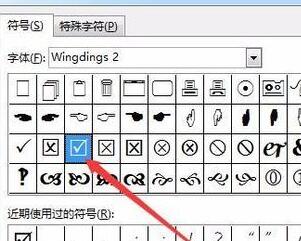
word2017怎么给方框打勾?Word2017在方框内打勾的三种方法
word2017怎么给方框打勾?这篇文章主要介绍了Word2017在方框内打勾的三种方法,需要的朋友可以参考下2017-11-30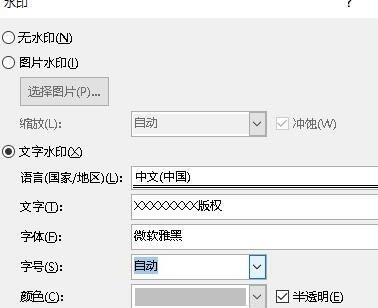 word2017怎么加水印?这篇文章主要介绍了word2017添加水印教程,需要的朋友可以参考下2017-11-30
word2017怎么加水印?这篇文章主要介绍了word2017添加水印教程,需要的朋友可以参考下2017-11-30






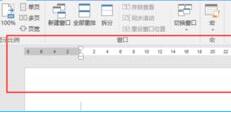
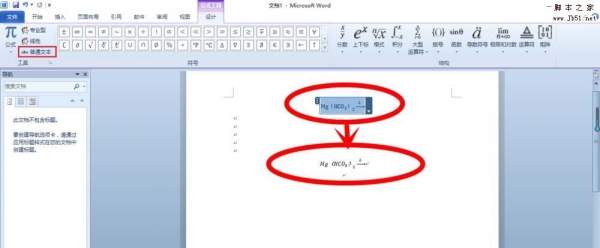
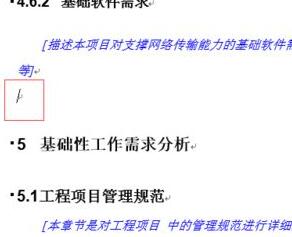

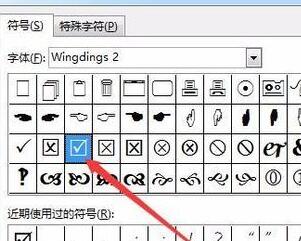
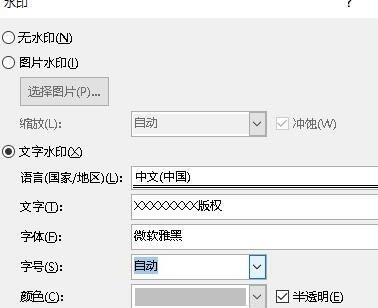
最新评论